如何处理海量数据——Excel高级使用——函数+条件判断代码——完全自动化的数据处理方式实现做表自由
这里使用了两个SUMIF函数做想减提取出来了我们想要的区间的数据,之后只需填写其他M列的条件,然后按住N列那个单元格直接往下拖就会全部按照这个方式处理接下来的数据。可以修改M列中的判断条件和N列当中的处理方法使之适用于自己的任务哦!以下代码为遍历判断第一列的日期是否为同一个月,若为同一个月的话,则将第二列的数据相加,其中M列写了判断条件,显示为Jan-23,其实点击时的格式为。点击图例项中系列的+
处理数据的过程是非常勤苦的,尤其是当这些数据没有什么规律还非常多的时候,如何使这个过程变高效呢?不如来看看这篇文章。以下总结了几种处理海量数据的方法,希望可以帮助到大家。
1、SUMIF函数。如下图为处理年月日的一个例子,遍历某一列并判断条件,当满足某个条件时,对另一列进行相加操作,并在指定位置输出求和结果。
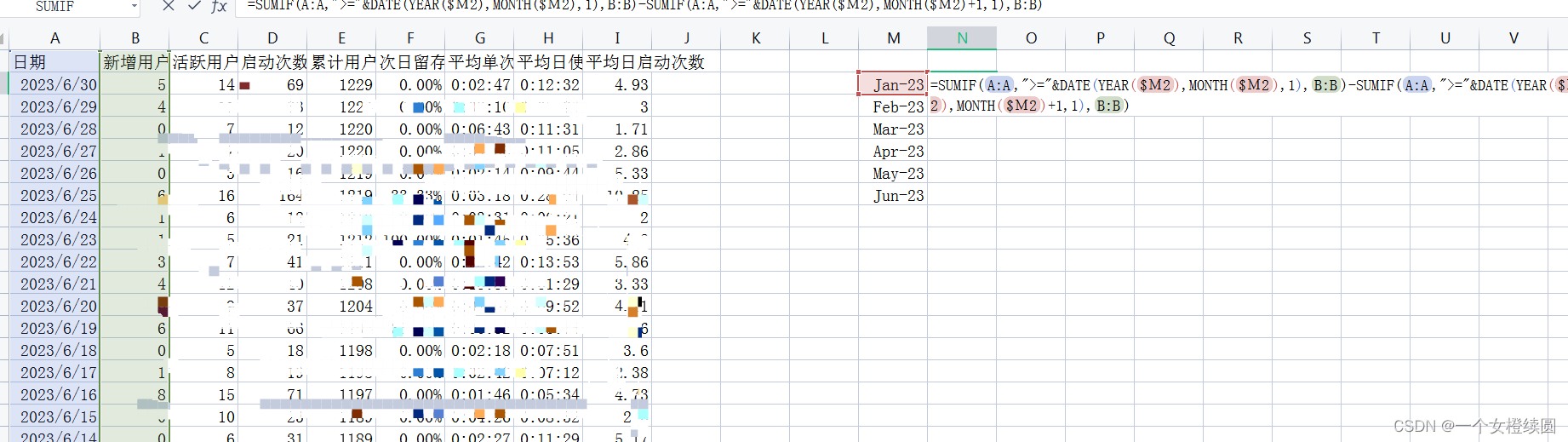
以下代码为遍历判断第一列的日期是否为同一个月,若为同一个月的话,则将第二列的数据相加,其中M列写了判断条件,显示为Jan-23,其实点击时的格式为2023/1/1,以此类推。N列作为结果输出列。
N列单元格中的代码如下:
=SUMIF(A:A,">="&DATE(YEAR($M2),MONTH($M2),1),B:B)-SUMIF(A:A,">="&DATE(YEAR($M2),MONTH($M2)+1,1),B:B)这里使用了两个SUMIF函数做想减提取出来了我们想要的区间的数据,之后只需填写其他M列的条件,然后按住N列那个单元格直接往下拖就会全部按照这个方式处理接下来的数据。可以修改M列中的判断条件和N列当中的处理方法使之适用于自己的任务哦!
2、不同sheet里的数据生成一个图表
只需插入一个图表,点击该图表选择——选择数据。然后添加系列,在选择每个系列的属性即可。这些系列和属性都是可以跨sheet选择的。
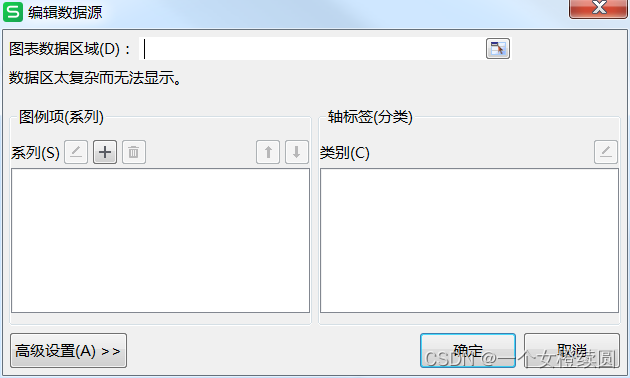
点击图例项中系列的+号,添加系列,并且可以对每个系列添加类别,可以不用手动输入具体的系列和类别,点击选择相应的单元格区域即可。

魔乐社区(Modelers.cn) 是一个中立、公益的人工智能社区,提供人工智能工具、模型、数据的托管、展示与应用协同服务,为人工智能开发及爱好者搭建开放的学习交流平台。社区通过理事会方式运作,由全产业链共同建设、共同运营、共同享有,推动国产AI生态繁荣发展。
更多推荐
 已为社区贡献1条内容
已为社区贡献1条内容







所有评论(0)